
こんにちは、作詞/作曲/編曲家/ギタリストの要田健です。前回までに宅録に便利なアイディアや、録音に付随するPro Toolsの操作方法を紹介しました。そういったテクニックも大切ですが、実際は操作マニュアルに載っていないようなことも重要。今回は僕が仕事で培ってきたことも交えつつ、パラデータなどの納品データについて話します。
コミット機能とクリップ編集で
オーディオ・データを整理
オーディオのレコーディングやMIDI打ち込みが終わったら“コミット”という機能で演奏内容をオーディオ化します。コミットを行う理由は幾つかあり、一つは前回紹介したようにプラグイン・エフェクトがかかった状態をオーディオ化すること。もう一つはボリューム・フェーダーの値(音量)もオーディオ化すること。これはエンジニアにデータを渡す際、まれに解釈の違いで“大きく聴かせたいトラックが小さい”などアレンジの意図と違うミックスになることを避けるためです。
コミット機能を使う際に注意したいポイントがあります。一つはコミットのメニュー内にある“ソーストラック”の中で“削除”を基本的には使わないようにすることです。修正の必要が後から出た場合に、ソーストラックを削除してしまうと後戻りができず困ってしまいます。もう一つは、ソフト音源が正常にコミットされたかをよく確認することです。処理がうまくいかない場合、ドラムのシンバルやシンセのリバーブなどが不自然に途切れることがあります。
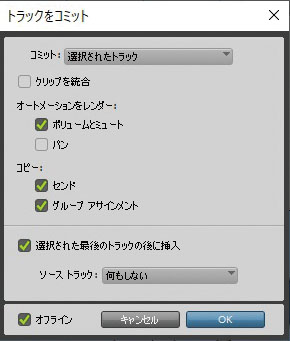
次に、コミットしたオーディオ・トラックのクリップを整理します。不要なオーディオクリップがあった場合、上部メニューの“編集”→“クリップをミュート”もしくはショートカット“Ctrl+M”(Macでは“command+M”)でミュートします。クリップの色がグレーになっている部分はミュートされますが、同様の操作でミュートを解除することもできて便利です。

部分的に音量を上下させたい場合はオートメーションではなく“クリップゲイン”で調整します。クリップゲイン情報が表示されていない場合は、上部メニュー“表示”→“クリップ”→“クリップゲイン情報”にチェックを入れると、クリップの左下に表示されます。
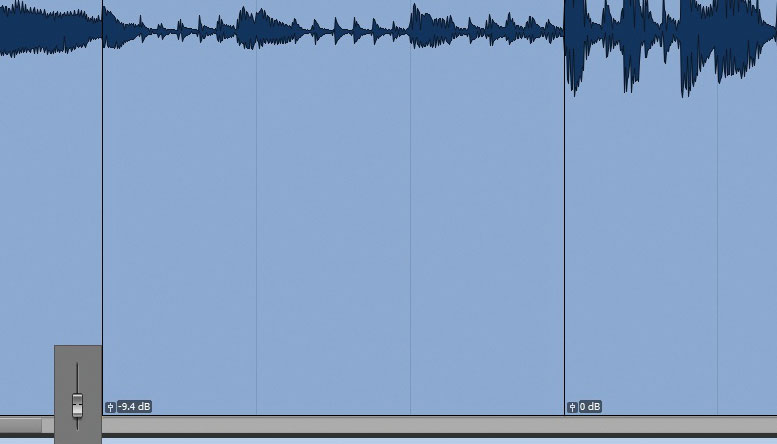
クリップの内容が整理できたらトラック内のクリップを全選択して、上部メニュー“編集”→“クリップを結合”もしくはショートカット“Shift+Alt+3”(Macでは“option+Shift+3”)でクリップを結合(コンソリデート)します。このとき、トラックの冒頭が無音部分でも、必ず1小節目の頭から選択します。こうすることで、他人がデータをDAWに取り込んだ際に、取り込んだそのままの状態で全トラックの頭がそろうようになります。
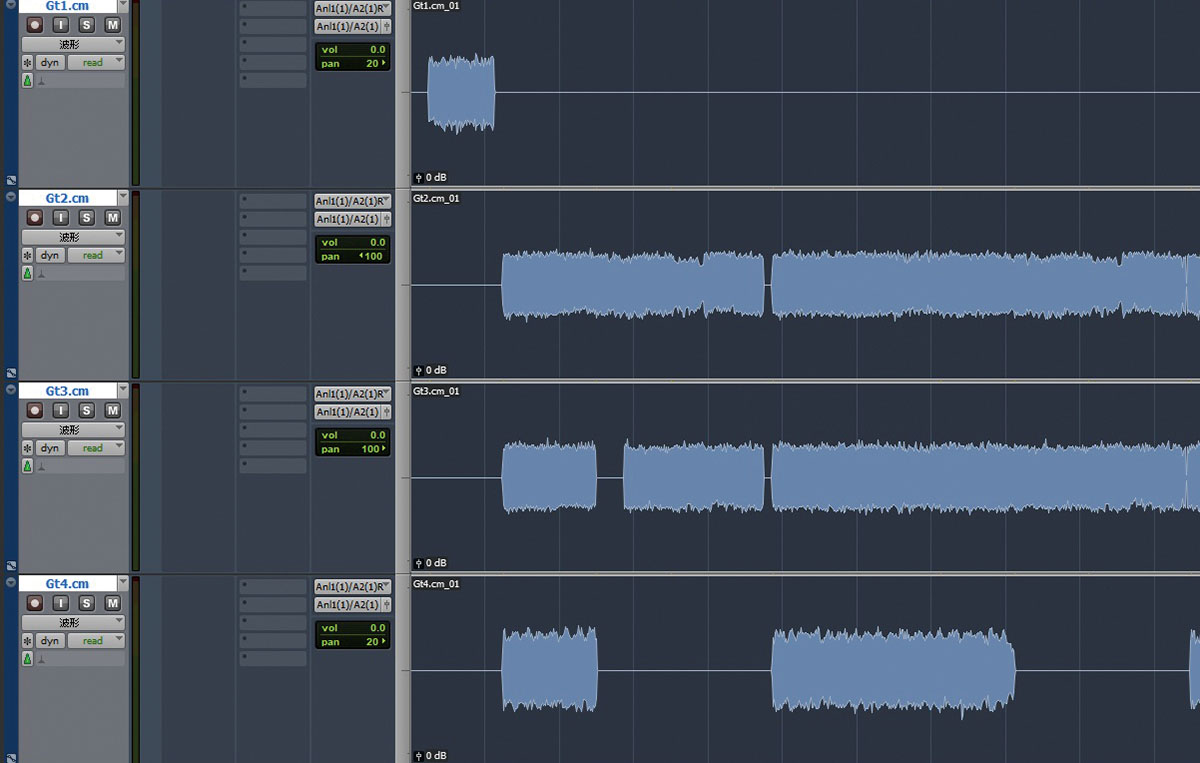
一本化したオーディオ・クリップを
ファイルとしてエクスポート
前項の整理作業を全トラックで行い、不要なトラックを非表示にすれば、編集ウィンドウ上には奇麗に一本化されたオーディオ・クリップのみが残ります。これで、パラデータを出力する準備が整いました。

この状態で編集ウィンドウ内のクリップをすべて選択し、右側のクリップ一覧の上部“▼”より“クリップをファイルとしてエクスポート”もしくはショートカット“Ctrl+Shift+K”(Macでは”command+Shift+K”)を実行。これで表示されたウィンドウで、ファイル・フォーマットや保存先ディレクトリーを設定したらエクスポートします。僕は、プロジェクト・ファイルのBounceフォルダにエクスポートしています。
パラデータの名称を変更する際には
大事な情報の頭を大文字にする
次に、先ほどエクスポートしたパラデータを保存したフォルダーを開き、名称を変更していきます。手間はかかりますが、不要な文字情報が多いデータをDAWに読み込んだ場合、その文字情報がそのままトラック名になります。そのトラック名が長過ぎると、“どこにどんな楽器の、どんな演奏が入っているのか”が判別しづらくなってしまいます。編曲を終えたパラデータは多いときで100trを超える場合もあるため、データ名称で内容が分かるのはとても重要です。
ほとんどは楽器の略称を冒頭に付けると良いと思います。例えばギターであれば“Gt”、ボーカルであれば“Vo”、ピアノであれば”Pf”などです。複数パートがある場合“Gt1”“Gt2”とナンバリングしましょう。ナンバリングのみでは不安な場合、例えばリード・ギターは“Gt1_Ld”、ギターのバッキングを左右にパンを振ってほしい場合“Gt2_L”“Gt3_R”のようにネーミングします。逆に良くないネーミングは、例えば“20211025_曲名_LdGt”というように、日付や曲名などが冒頭に付けられていること。コンピューターのフォルダーで表示した場合に奇麗に並ぶという理由でそうする場合もあると思います。しかしPro Toolsでは、日付や曲名の部分までしかトラック名が表示されず、何の楽器が入っているか分かりません。
ほかにも、例えば“Lead guitar_pan-L100”だと、一見必要な情報が記載されていますがこれも良いとは言えません。Pro Toolsのナローミックスウィンドウ(トラック表示の幅を狭くした状態)で読み込むと“L_100”とだけ表示されます。

トラック・サイズが制限されて文字情報が省略されるとき、優先されて表示されるのは大文字の英字になります。“guitar”や“pan”は小文字なので大文字の“L”が優先されると、楽器名が表示されず数字の意味も分からなくなるのです。こういったことを避けるために、大事な情報の頭は大文字にしつつ、楽器名は略称で冒頭に付け、ナンバリング+α程度に収めておくのが良いです。

決まったやり方は無いので、必ずしも僕が紹介した手法が正解というわけではありません。データ名称のネーミングに意識を向け、必要な場合はパラデータを楽器別にフォルダで整理するのがお勧め。どうすれば受け手側が作業しやすいかを考えるきっかけにしてみていただけると幸いです。

今回紹介した内容は、仕事で扱うDAWとして優秀だと感じるPro Toolsならではの機能です。最近のアップデートでは、選択したトラックのみでMIDIエクスポートができるようになったり、ダークUIも追加されたりと、機能やデザインが常に進化しています。まだ使ったことのない方にも、ぜひお薦めしたいです。また次回もよろしくお願いいたします!
要田健
【Profile】ミューズモード音楽院でギターを4年間学び、在学当時19歳でBABYMETALに楽曲を提供。それをきっかけに作曲家への道を進む。これまでに、いとうかなこ、浦田直也、小野大輔、林原めぐみなどに楽曲提供。TVアニメ『ラブライブ!虹ヶ咲学園スクールアイドル同好会』主題歌やキャラクター・ソング、声優の楽曲を手掛けるほか、アプリ・ゲームやドラマなどのBGM制作を行い、ギタリストとしての数多くのレコーディングにも参加している。
【Recent work】
『ケモノミチ』
小野大輔
(Lantis)
製品情報



